У чому вимірюється інформація і як визначити розмір файлу?
Якщо говорити про інформацію в цілому, то вимірюється вона в байт. Вимірювання в цих одиницях почалося з далекого 1956 року. Тоді цієї величини цілком вистачало. Щоб було зрозуміліше, про яку величиною йде мова, скажу Вам, що 1 байт = 1 символ. З розвитком технологій збільшувався і обсяг інформації, і вимірювати великий обсяг інформації в байт стало не зручно. Тоді з'явилися приставки кіло-БАЙТ (КБ), МЕГА-БАЙТ (МБ), ГІГА-БАЙТ (ГБ), ТЕРА-БАЙТ (ТБ) і т.д.
Для розуміння, на скільки великі чи маленькі ці величини, наведу таке порівняння:
- 1кб (один кілобайт) = 1024 байта, і це обсяг інформації приблизно в один друкований аркуш А4-го формату;
- 1 МБ (один мегабайт) = 1024 кілобайт, і це обсяг інформації вже пристойного томика сторінок на 600-700!
- 1 ГБ (один гігабайт) = 1024 мегабайт, і це вже ціла бібліотека з 1024 книг по 600 сторінок!
- 1ТБ (один терабайт) = 1024 гігабайти, цей обсяг інформації можна порівняти з середньою Європейської бібліотекою, де міститься близько 8 мільйонів книг. Для прикладу, в українській державній бібліотеці знаходиться близько 43 мільйонів одиниць.
Тепер порівняємо обсяг і вид інформації щодо носіїв, на які цю інформацію можна записати.
- Флешка ємністю 1 ГБ. Найзручніший на сьогоднішній момент носій інформації. Ємність флешки 1ГБ я взяв для кратності рахунку, а взагалі на момент написання статті є і 64Гб флешки!
Що ж можна записати на флешку ємністю 1 ГБ: один фільм, щодо непоганої якості; близько 200 музичних файлів у форматі .mp3; близько 200 фотографій гарної якості; безліч документів і програм невеликого розміру.
- CD диск ємністю 700МБ. На CD диск можна записати: один фільм у форматі .avi, у відносно хорошій якості; близько 150 музичних файлів у форматі .mp3; близько 150 фотографій гарної якості; безліч документів і програм невеликого розміру.
- DVD диск ємністю 4,7ГБ. На DVD диск можна записати: один фільм в форматі DVD або HDTV; 4-5 фільмів у форматі .avi хорошої якості; близько 1200 музичних файлів у форматі .mp3; близько 1000 фотографій гарної якості; дуууже багато документів і програм.
- Вінчестер ємністю 120ГБ. Тут, щоб не розписувати до документів, порівняю з кількістю фільмів, які можна записати на такий вінчестер. Так ось, на вінчестер ємністю 120 ГБ можна записати 25 фільмів в DVD або HDTV якості!
Тепер давайте по черзі розбиратися, як визначити розмір диска, файлу або папки.
У Windows визначити розмір файлу, папки або диска можна в провіднику. Запустити «Провідник» можна клікнувши ДВА рази лівої кнопкою миші по ярлику «Мій комп'ютер» на робочому столі або за допомогою комбінації клавіш «Win + E».
Якщо Ви, наприклад, хочете дізнатися, скільки вільного місця залишилося на диску, зокрема на флешці, то клікаєте правою кнопкою миші по зображенню знімного диска, зазвичай він підписаний як «Накопичувач (F :)» або «Назва флешки (F :) », як на малюнку:

Так ось, клікаєте правою кнопкою миші по зображенню знімного диска - флешки і вибираєте в меню пункт «Властивості», в самому низу. Після цього відкривається вікно:
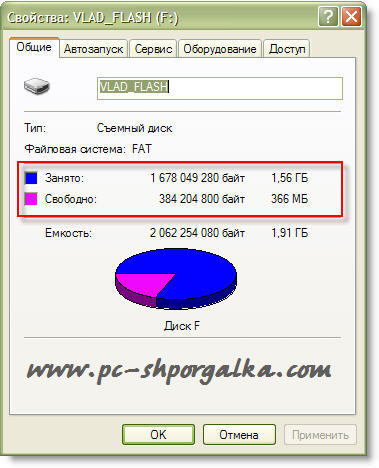
Тут видно скільки зайнято (виділено синім), скільки вільно (виділено рожевим) і скільки всього місця на диску.
Таким чином, можна дізнатися залишок вільного місця не тільки на флешці, але і на будь-якому знімному або логічному диску вінчестера.
Схема визначення розміру файлу або папки така ж, як і з диском. Тобто знаходите на диску потрібний файл або папку, клікаєте на ньому (-ней) ПРАВОЇ кнопкою миші і дивіться «Властивості».
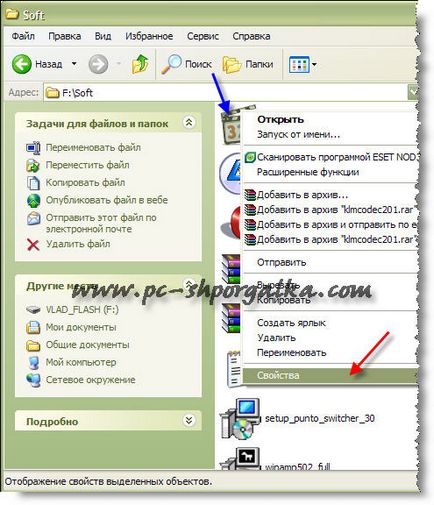
Там буде вся необхідна інформація.
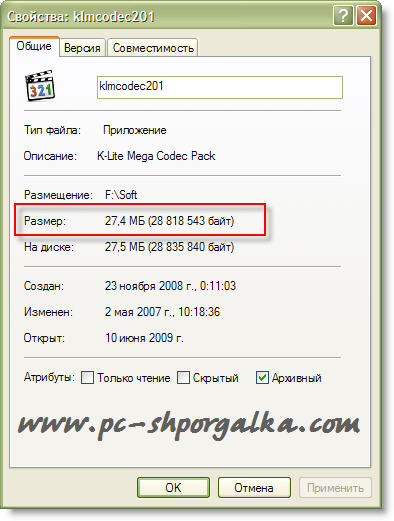
Якщо Ви хочете дізнатися розмір групи файлів або папок, то їх треба виділити і виконати ті ж операції, тобто клікнути правою кнопкою миші по одному з виділених файлів або папок, вибрати «Властивості» і подивитися розмір.